Как создать форму опроса NPS в WordPress
Опубликовано: 2018-06-11Не знаете, как создать форму опроса NPS в WordPress? В отличие от традиционного опроса удовлетворенности, опрос NPS поможет вам понять своих клиентов и сделать ваш бизнес более успешным.
В этой статье мы покажем вам, как создать форму опроса NPS в WordPress с помощью популярного надстройки Surveys & Опросы в WPForms.
Вот содержание, которое поможет вам быстро ориентироваться в этом информативном руководстве:
- Как создать форму опроса NPS в WordPress?
- часто задаваемые вопросы
- Что такое опрос Net Promoter Score?
- Как вы читаете оценку NPS?
- Что такое хороший показатель NPS?
- Ориентиры Net Promoter Score
- Лучшие практики исследования NPS
- Варианты вопросов опроса NPS
Как создать форму опроса NPS в WordPress
Формы опроса Net Promoter Score невероятно легко создать с помощью WPForms и дополнения Surveys & Опросы.
Здесь мы проведем вас через настройку и покажем, когда отправлять опрос.
Шаг 1. Создайте опрос в WordPress
Вот как создать форму Net Promoter Score в WordPress. В этом примере мы собираемся настроить расширенную форму опроса NPS .
Первое, что вам нужно сделать, это установить и активировать плагин WPForms. Для получения дополнительных сведений см. Это пошаговое руководство по установке плагина в WordPress.
Затем перейдите в WPForms »Addons.
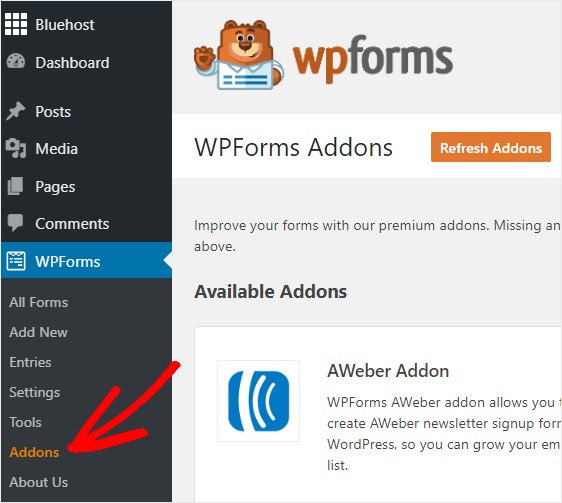
Теперь выберите надстройку для опросов и опросов и нажмите « Активировать» .
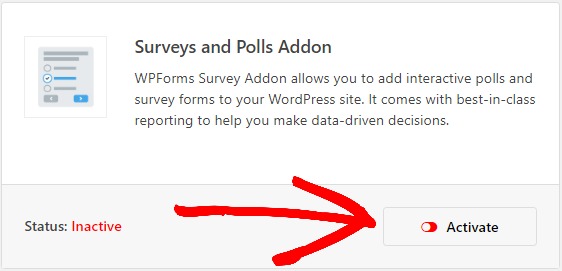
После того, как ваш надстройка для опросов и опросов WPForms будет активна, перейдите в WPForms »Добавить новую, чтобы создать новую форму.
На экране настройки назовите свою форму и прокрутите вниз, чтобы выбрать расширенную форму NPS Survey.
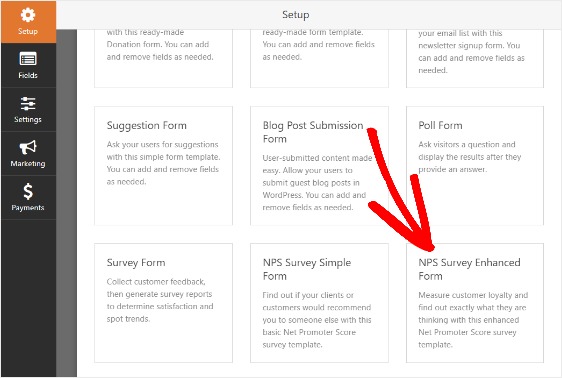
Затем WPForms создаст форму опроса и сделает за вас большую часть работы.
Вы уже увидите эти разные поля формы в своей форме опроса:
- Чистая оценка промоутера
- Текстовые поля абзацев с запросом дополнительных сведений
- Поле с множественным выбором с просьбой дать отзыв
- Эл. адрес
Здесь вы можете добавить дополнительные поля, перетащив их с левой панели на правую. Или удалите ненужные поля формы.
Чтобы внести изменения в поля формы, просто щелкните поле и внесите изменения на правой панели. Вы также можете щелкнуть поле формы и перетащить его, чтобы изменить порядок в форме.
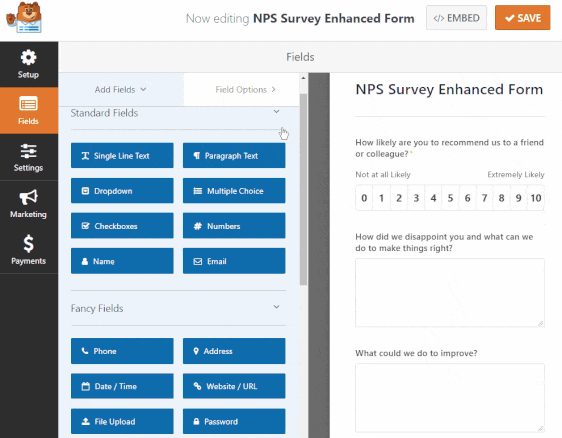
Шаг 2. Настройка условной логики формы опроса
Это одна из лучших особенностей поля формы Net Promoter Score в WPForms. Он был разработан для работы с условной логикой, поэтому вы можете получать еще больше информации от посетителей вашего сайта, когда они заполняют вашу форму, независимо от их ответов.
Вот что уже предварительно создано с помощью условной логики в этой форме обратной связи NPS:
- Если кто-то ответит на ваше поле NPS как промоутер (8+), появится текстовое поле с вопросом: Что вам больше всего нравится в нас?
- Скажем, кто-то ответит на ваше поле NPS как на пассивный (7-8), появится текстовое поле с вопросом: что мы можем сделать, чтобы улучшить?
- Если кто-то ответит на ваше поле NPS как недоброжелатель (0–6), появится текстовое поле с вопросом: « Как мы вас разочаровали и что мы можем сделать, чтобы все исправить?»
А если вы хотите отредактировать условную логику в своей форме, щелкните поле абзаца, которое вы хотите отредактировать, и выберите Условные обозначения.
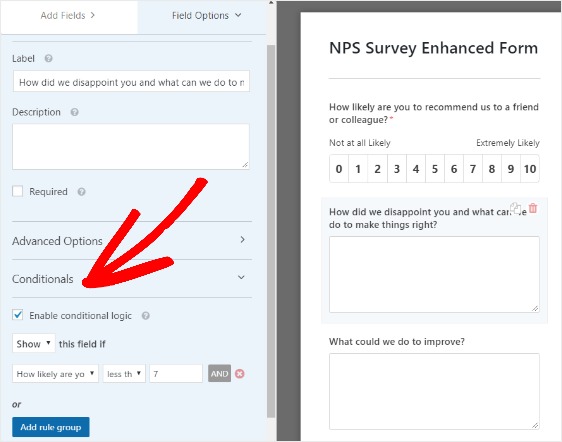
Затем настройте условную логику в соответствии со своими потребностями.
Шаг 3. Настройте уведомления в форме
Уведомления - отличный способ для вас или члена команды узнать, был ли ваш опрос заполнен посетителем сайта.
Чтобы изменить уведомления формы, выберите « Настройки » » Уведомления.
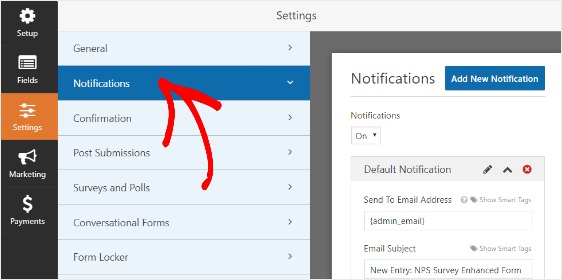
И если вы не отключите уведомления формы, каждый раз, когда форма на вашем сайте обрабатывается, на адрес электронной почты администратора вашего сайта будет приходить уведомление.
Однако вы также можете отправить уведомление кому-либо из своей команды, добавив его адрес электронной почты в поле « Отправить на адрес электронной почты» .
Кроме того, если вы используете смарт-теги, вы даже можете отправить посетителю сайта уведомление о форме, чтобы сообщить им, что их форма была получена. Это полезно, если вы собираете адреса электронной почты в своей форме.
Чтобы получить помощь с этим шагом, ознакомьтесь с нашей документацией о том, как настроить уведомления формы в WordPress.
Шаг 4. Настройте подтверждения формы
Подтверждения - отличный способ немедленно сообщить посетителям сайта о том, что их форма опроса отправлена.
Чтобы изменить уведомления формы, выберите Настройки » Подтверждение.
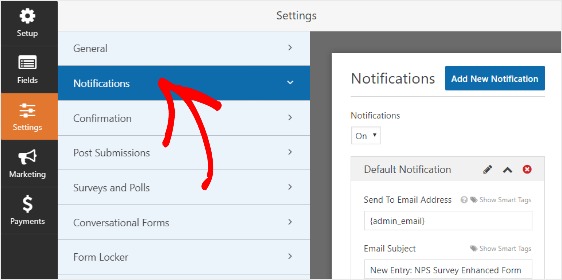
WPForms позволяет вам выбирать из трех типов подтверждений:
- Сообщение. Это подтверждение отображает простое сообщение после того, как посетитель сайта отправит свою форму, сообщая ему, что его форма была принята.
- Показать страницу. Этот тип подтверждения перенаправляет посетителей сайта на определенную веб-страницу на вашей веб-странице. Чтобы получить помощь на этом этапе, ознакомьтесь с нашим руководством по перенаправлению посетителей сайта на страницу с благодарностью, а также с нашим руководством по созданию эффективных страниц с благодарностью.
- Перейти по URL (перенаправить). Этот последний тип подтверждения отправит посетителей сайта на другой сайт.
Пошаговые инструкции см. В этой документации по настройке подтверждений формы.
Шаг 5. Добавьте свой опрос NPS на свой сайт WordPress
После того, как вы создали форму опроса Net Promoter Score, вам нужно будет добавить ее на свой сайт.
WPForms позволяет добавлять формы на сайт в нескольких местах, включая сообщения в блоге, страницы и области виджетов боковой панели.
Давайте посмотрим на вариант встраивания поста / страницы.
Начните с создания нового сообщения или страницы в WordPress или редактирования существующего.
Затем щелкните внутри первого блока (пустая область под заголовком страницы) и щелкните значок « Добавить WPForms» .
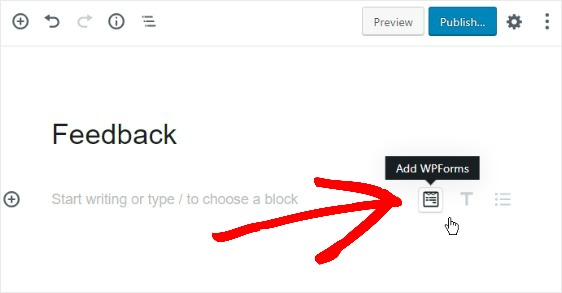
Удобный виджет WPForms появится внутри вашего блока. Щелкните появившееся раскрывающееся меню WPForms и выберите свою форму.
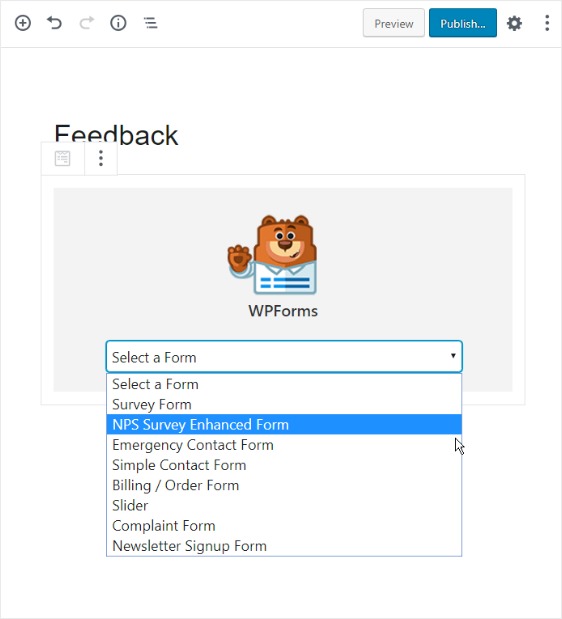
Теперь опубликуйте свою страницу или сообщение, чтобы форма опроса появилась на вашем сайте.
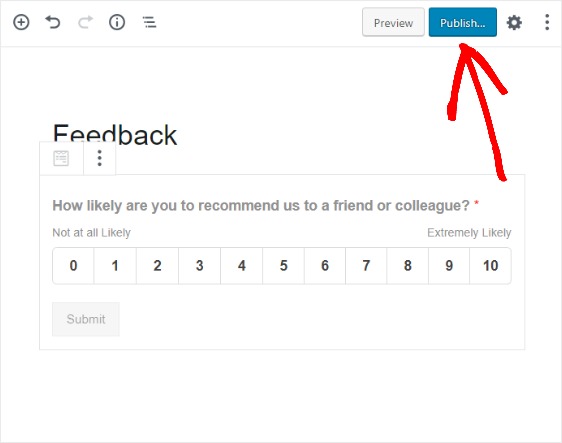

Ваша форма теперь на вашем сайте!
Шаг 6. Просмотрите расчет NPS
Когда люди заполняют вашу форму опроса Net Promoter Score, WPForms рассчитывает ваш NPS.
Чтобы просмотреть эти результаты, перейдите в WPForms » Все формы . Оттуда наведите указатель мыши на имя формы, чтобы отобразить дополнительные пункты меню, и нажмите « Результаты опроса» .
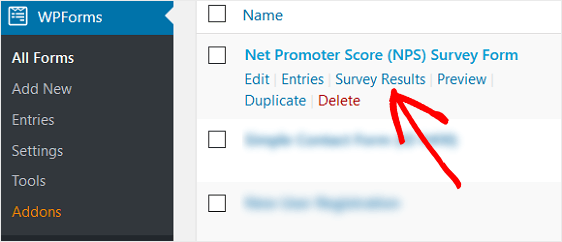
Как только вы перейдете на страницу результатов опроса, вы сможете увидеть свои расчеты Net Promoter Score.
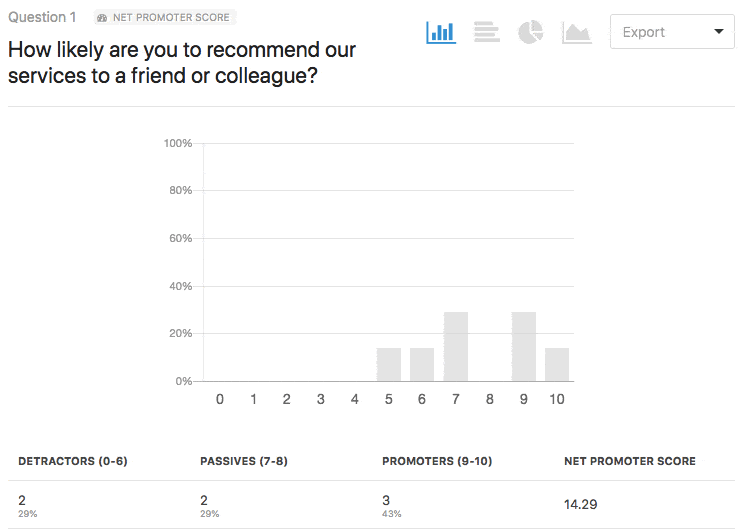
Вы увидите количество недоброжелателей, пассивов и промоутеров, заполнивших вашу форму опроса NPS. Вы также увидите свой окончательный показатель Net Promoter Score.
часто задаваемые вопросы
Ниже приведены некоторые из наиболее часто задаваемых вопросов об опросах NPS.
Что такое опрос Net Promoter Score?
Опрос Net Promoter Score, или опрос NPS, измеряет отношение клиентов к вашему бренду.
Это расчет, который помогает вам определить, как посетители вашего сайта, клиенты или даже сотрудники относятся к вашей компании на определенном этапе пути к покупке.
Скорее всего, вы сами заполнили его. Их очень часто можно рассматривать как инструмент для сбора отзывов клиентов.
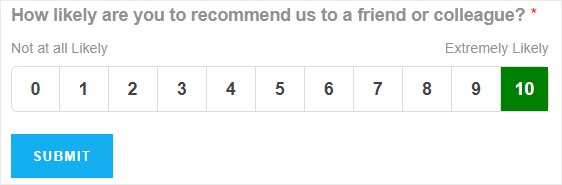
Как вы читаете оценку NPS?
Так же важно, как создать форму опроса NPS в WordPress, вам нужно уметь их читать. Это очень важно знать, прежде чем писать резюме результатов опроса.
Чтобы прочитать оценку NPS, вы находите NPS своей компании, а затем просто вычитаете свои самые низкие оценки из самых высоких.
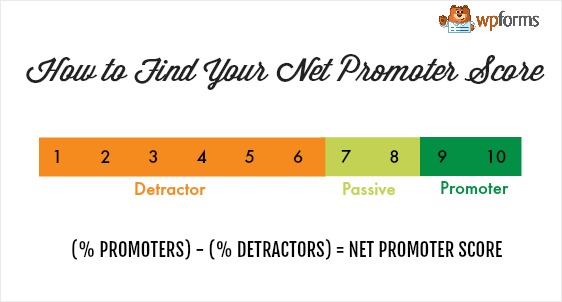
Найти NPS вашей компании очень просто. Все, что вам нужно, это задать один простой вопрос: какова вероятность того, что вы порекомендуете нашу компанию другу или коллеге?
Оттуда участники вашего опроса ответят на этот вопрос NPS Survey, используя шкалу от 0 до 10. Ноль означает, что они вряд ли порекомендуют вашу компанию, а 10 означает, что они с большой вероятностью порекомендуют ваш продукт или услугу.
Фактически, людей, участвующих в вашем опросе, можно разделить на три категории на основе их ответов:
- Промоутеры: все, кто отвечает 9 или 10, считаются лояльными людьми, которые будут продолжать покупать у вас и рекомендовать вашу компанию другим.
- Пассивные: все, кто отвечает на 7 или 8, довольны вашей компанией, но не совсем уверены, что они порекомендуют вас другим. Фактически, они могут даже оказаться уязвимыми для ваших ближайших конкурентов и увести свой бизнес в другое место.
- Недоброжелатели: любой, кто отвечает 0-6, недоволен и не будет рекомендовать вашу компанию другим. Их негативные взгляды могут нанести вред репутации вашего бренда и даже вашей прибыли.
Что такое хороший показатель NPS?
Как правило, чем выше NPS, тем больше у вашей компании лояльности.
Когда люди принимают участие в вашем опросе, определяется расчет чистой оценки промоутера. Другими словами, процент недоброжелателей, принявших участие в вашем опросе, вычитается из процента промоутеров, чтобы получить оценку от -100 до 100.
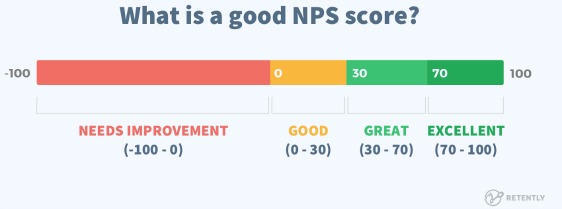
Давайте теперь рассмотрим несколько примеров оценки NPS.
Ориентиры Net Promoter Score
В разных отраслях есть разные средние показатели Net Promoter Scores.
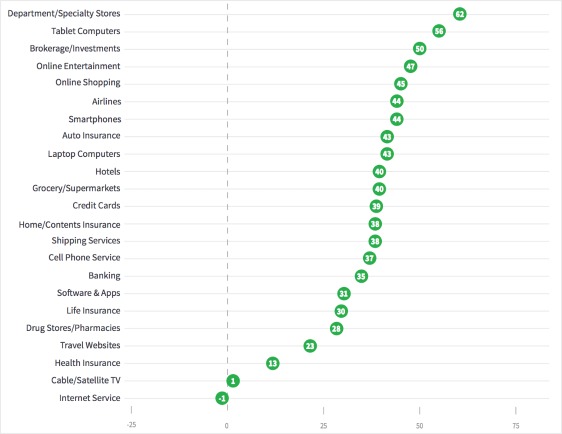
Источник: Обзор показателей Satmetrix 2019 B2C NPS
Но отраслям с низким NPS определенно следует попытаться повысить этот показатель. Это потому, что опыт клиентов играет огромную роль в успехе бизнеса.
Просто посмотрите, насколько эффективно хорошее обслуживание клиентов:
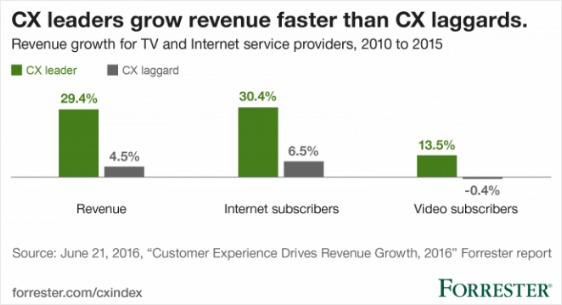
Лидеры по качеству обслуживания клиентов постоянно улучшают показатели доходов и посетителей веб-сайтов.
Вы можете узнать некоторые популярные бренды, если посмотрите на лидеров NPS по отраслям.
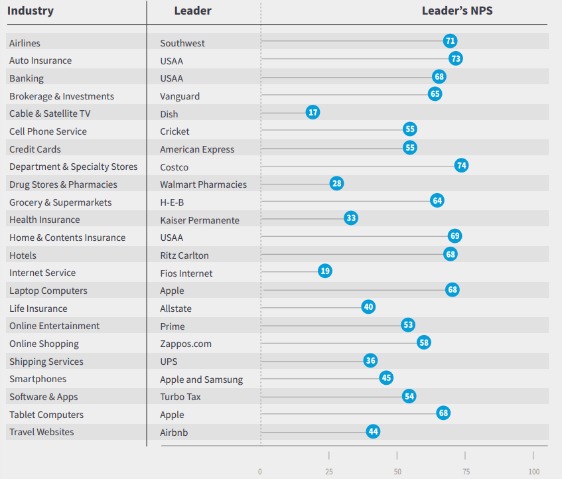
Источник: Обзор показателей Satmetrix 2019 B2C NPS
Лучшие практики исследования NPS
Не знаете, как провести опрос NPS? Вот несколько важных правил, позволяющих максимально эффективно использовать ваши формы:
- Используйте изображения, чтобы увеличить количество ответов на опросы
- Добавить поле для комментариев
- Сделайте дополнительные комментарии необязательными
- Держи коротко и сладко
- Опрос с 5 полями обычно дает самые высокие показатели конверсии.
- Примите то, что вам, возможно, придется что-то изменить
- Рассматривайте свой опрос как инструмент опроса NPS для улучшения вашего бизнеса, а не как маркетинговый инструмент.
- Прочтите все ответы в комментариях и примите меры, которые вы можете
- Отвечайте людям, чтобы укреплять отношения и побуждать к действию
Варианты вопросов опроса NPS
В опросе NPS есть стандартный единственный вопрос.
« Насколько вероятно, что вы порекомендуете нашу компанию другу или коллеге?»
Вы можете задать только один вопрос. Или вы можете задать несколько дополнительных вопросов.
С помощью WPForms вы можете легко создавать формы опросов обоих типов. Простая форма или расширенная форма.
1, простая форма опроса NPS:
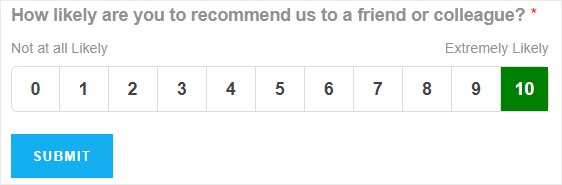
2. Расширенная форма опроса NPS:
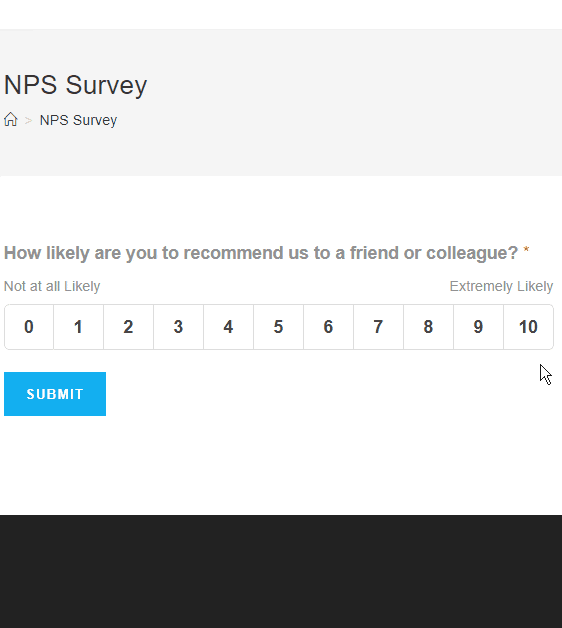
Расширенная форма дает вам больше данных с использованием условной логики. И у них отличный отклик. Около 44% людей, принявших участие в опросе, оставят свои комментарии.
Как только вы узнаете, какую форму вы хотите использовать, вам нужно ее создать.
В качестве альтернативы вы можете создать традиционную форму опроса и добавить в нее поле Net Promoter Score:
3. Форма опроса:
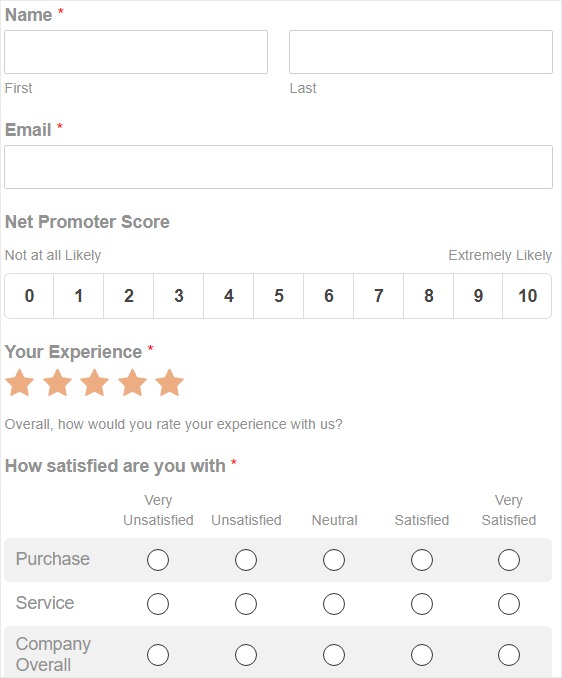
Теперь вы знаете, какие типы шаблонов форм доступны в WPForms.
Заключительные мысли о том, как создать форму опроса NPS в WordPress
И вот оно! Теперь вы знаете, как создать форму опроса NPS в WordPress.
Если вы хотите узнать, как получить больше конверсий формы, ознакомьтесь с нашим обзором советов, основанных на исследованиях, чтобы улучшить конверсию контактной формы. И если вы хотите сделать еще один шаг и поработать над привлечением большего количества трафика на свой сайт, узнайте, как повысить свой рейтинг в SEO.
Так чего же ты ждешь? Начните с самого мощного сегодня плагина форм WordPress.
И не забывайте, если вам понравилась эта статья, подпишитесь на нас в Facebook и Twitter.
